illustrator导出为jpg格式的教程
时间:2024-04-08 13:10:57作者:极光下载站人气:67
illustrator是一款应用于出版、多媒体和在线图像的工业标准矢量插画的软件,它主要应用于印刷出版、海报数据排版、专业插画等,能够很好的适用于各种设计环境,因此illustrator软件吸引了不少的用户前来下载使用,当用户在使用illustrator软件时,完成矢量图形的编辑设计后,用户想要将文件导出为jpg格式,却不知道怎么来操作实现,其实这个问题是很好解决的,用户直接在菜单栏中点击文件和导出选项,接着在打开的导出窗口中,用户将保存类型设置为jpg格式即可解决问题,那么接下来就让小编来向大家分享一下illustrator导出jpg格式的方法教程吧,希望用户能够从中获取到有用的经验。
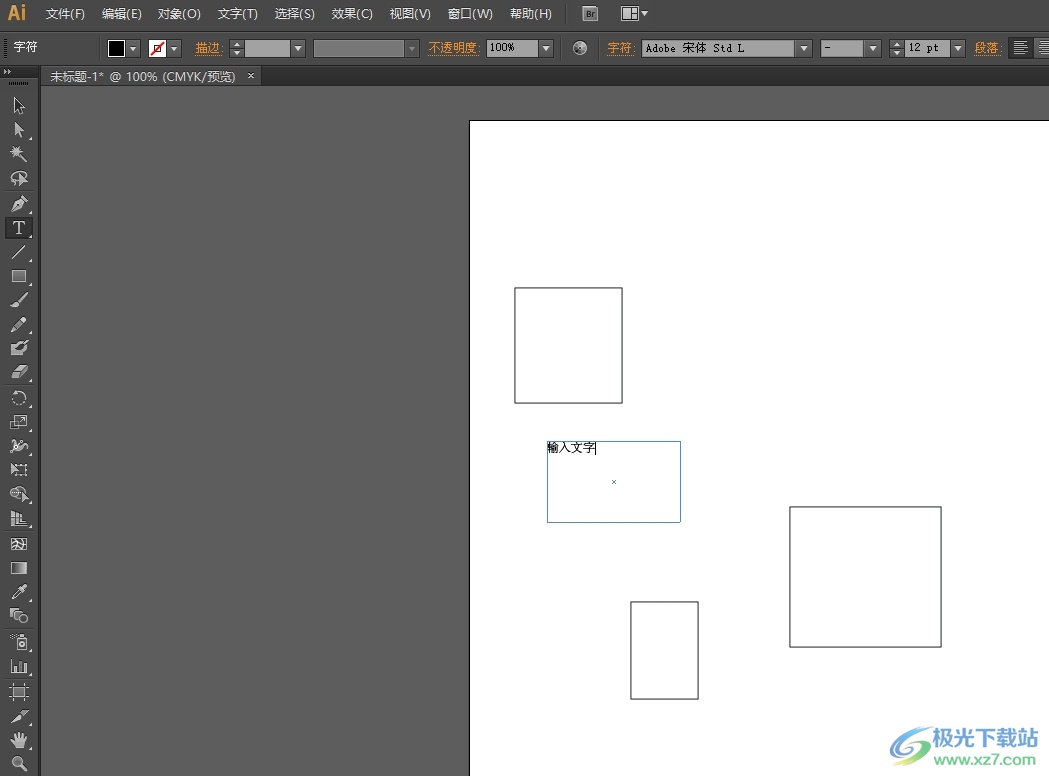
方法步骤
1.用户在电脑上打开illustrator软件,并来到文件的编辑页面上来进行设置
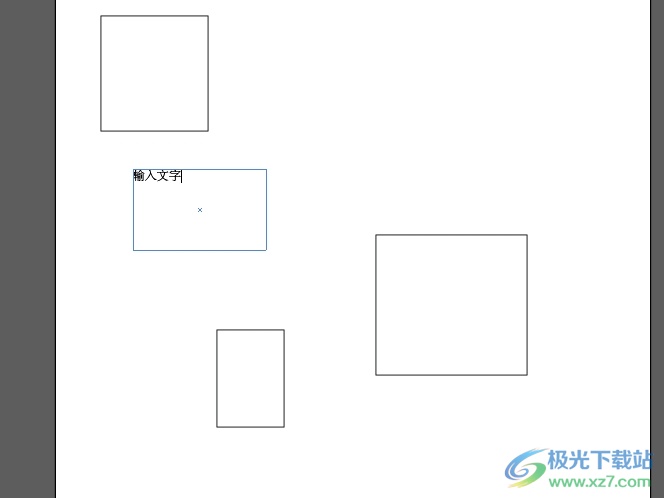
2.接着在页面上方的菜单栏中点击文件选项,将会弹出下拉选项卡,用户选择其中的导出选项
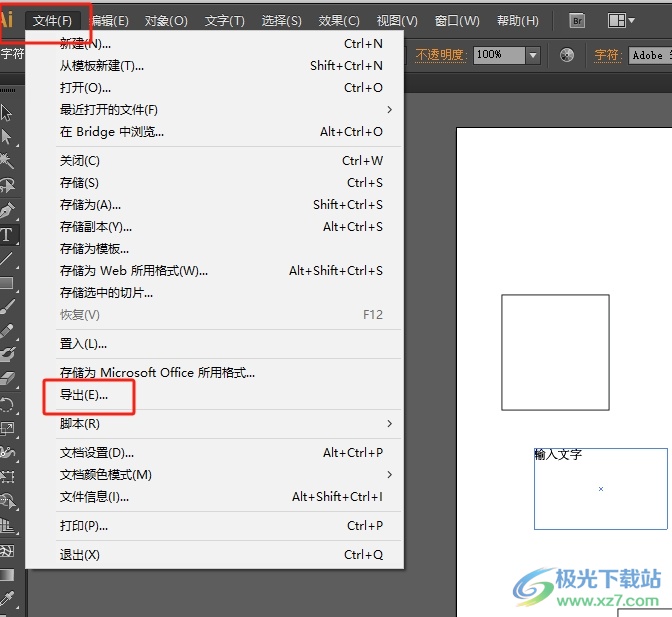
3.进入到导出窗口中,用户点击保存类型选项的下拉箭头,弹出下拉选项卡后,用户选择jpg格式选项即可
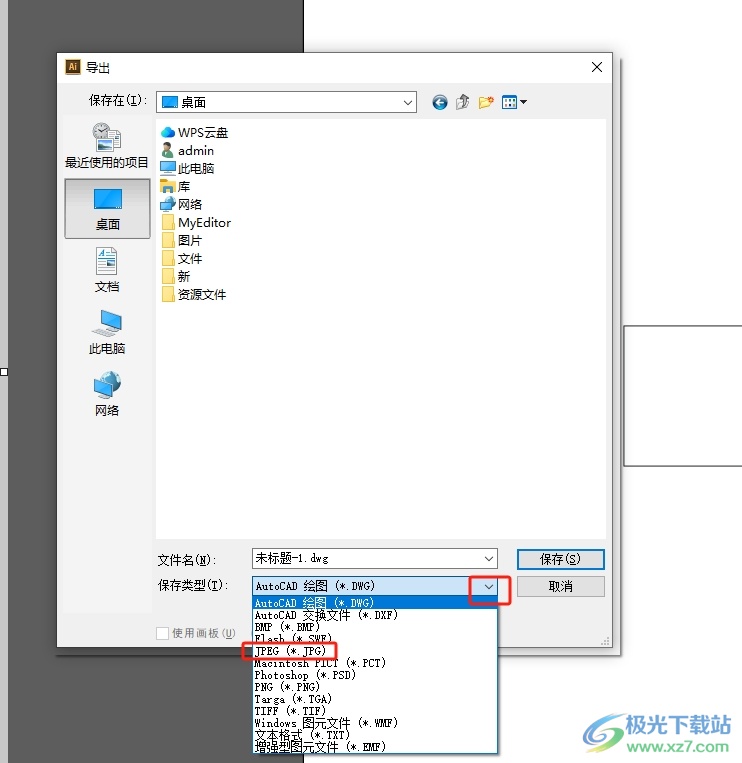
4.然后用户设置好保存路径后,按下右下角的保存按钮就可以了
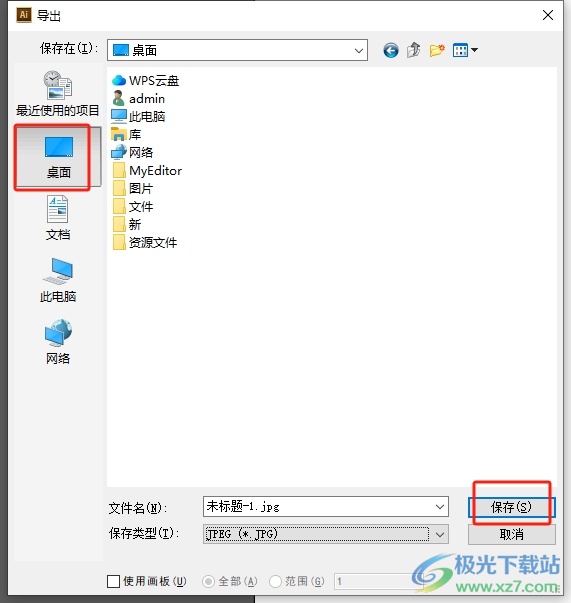
5.最后在打开的jpeg选项窗口中,用户按需设置好颜色模型、品质和压缩方法后,按下底部的确定按钮即可解决问题
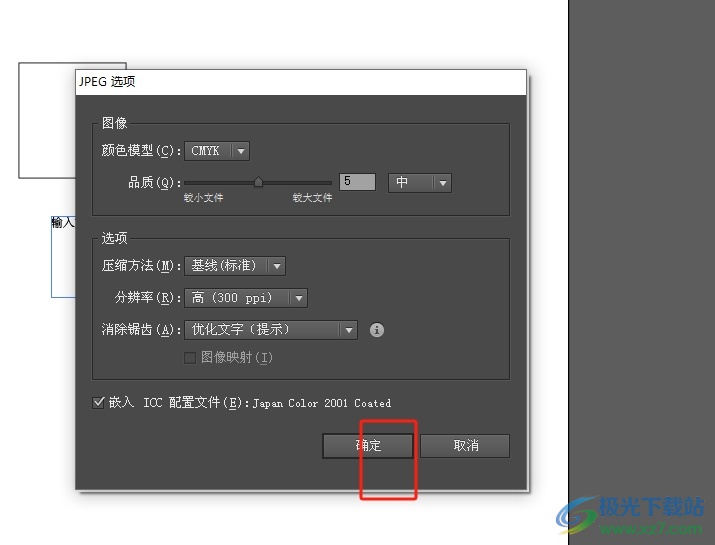
以上就是小编对用户提出问题整理出来的方法步骤,用户从中知道了大致的操作过程为点击文件-导出-保存类型设置为jpg这几步,方法简单易懂,因此感兴趣的用户可以跟着小编的教程操作试试看。

大小:251.00 MB版本:绿色版环境:WinAll, WinXP, Win7, Win10
- 进入下载
相关推荐
相关下载
热门阅览
- 1百度网盘分享密码暴力破解方法,怎么破解百度网盘加密链接
- 2keyshot6破解安装步骤-keyshot6破解安装教程
- 3apktool手机版使用教程-apktool使用方法
- 4mac版steam怎么设置中文 steam mac版设置中文教程
- 5抖音推荐怎么设置页面?抖音推荐界面重新设置教程
- 6电脑怎么开启VT 如何开启VT的详细教程!
- 7掌上英雄联盟怎么注销账号?掌上英雄联盟怎么退出登录
- 8rar文件怎么打开?如何打开rar格式文件
- 9掌上wegame怎么查别人战绩?掌上wegame怎么看别人英雄联盟战绩
- 10qq邮箱格式怎么写?qq邮箱格式是什么样的以及注册英文邮箱的方法
- 11怎么安装会声会影x7?会声会影x7安装教程
- 12Word文档中轻松实现两行对齐?word文档两行文字怎么对齐?
网友评论